728x90
Power BI에서 왜 날짜 테이블이 필요할까?
그 이유는 Power BI에서 날짜 테이블을 사용하면 관계형 데이터 모델에서 다양한 다른 테이블과 관계를 설정할 수 있다. 이를통해 더 풍부한 분석 및 시각화가 가능하며, 신속한 성능을 낼수있기 때문이다.
Calendar 테이블을 만들기 위해서 우선 Power BI Desktop 상단에 테이블 도구 → 새 테이블을 클릭

새로운 DAX식을 넣을 수 있게 되면 아래와 같이 넣어준다. 만약 Static한 날짜를 넣어주고 싶은면 주석 처리된 DATE() 형식으로 넣어줘도 무관하다.

Calendar =
VAR MinDate = MIN ( 'Sales'[Purchase Date] ) /*DATE(2010, 1, 1)*/
VAR MaxDate = MAX ( 'Sales'[Purchase Date] ) /*DATE(YEAR(today()), 12, 31)*/
RETURN
ADDCOLUMNS(
CALENDAR(
MinDate, MaxDate),
"연도", Year([Date]),
"분기", Format([Date], "Q")&"분기",
"월No", Month([Date]),
"년월", Format([Date], "yyyy-mm"),
"월", Format([Date], "mm"),
"월(영문)", Format([Date], "mmm"),
"주차", WEEKNUM([Date]),
"일", Format([Date], "dd"&"일"),- Dates = CALENDAR(DATE(2011, 5, 31), DATE(2022, 12, 31)
- 기간 안에 날짜 정보 범위에 따라 날짜 테이블이 생긴다.
이렇게 생성된 Calendar 테이블은 Fact 테이블(분석하고 싶은 테이블)과 관계설정을 해주면 날짜에 따라 Filtering 되는 것을 확인 할 수 있다.
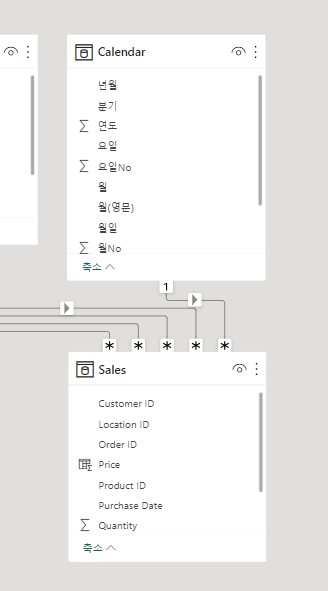
Sales 테이블 말고도 다른 테이블들과 Calendar 테이블의 연동으로 인해 하나의 날짜의 값으로 많은 값들의 필터링을 관리 할 수 있으니 꼭 관계설정을 잘 활용하자

728x90